表を挿入する
適用先
Word for Microsoft 365 Word for the web Word 2024 Word 2021 Word 2019 Word 2016 Microsoft365.com My Office for iPhone

基本的な表形式については、[挿入]、[表] の順にクリックし、必要な列数と行数になるまで、グリッド上でカーソルを移動します。
大きい表、または表をカスタマイズするには、[挿入]、[表]、[表の挿入] の順に選択します。
ヒント:
-
既にタブで区切られたテキストがある場合は、テーブルにすばやく変換できます。 [挿入]、[表] の順に選択して、[文字列を表にする] を選択します。
-
独自のテーブルを描画するには、[テーブル > 挿入] > [テーブルの描画] を選択します。
基本的な表形式については、[挿入]、[表] の順にクリックし、必要な列数と行数になるまで、グリッド上でカーソルを移動します。
テーブルを大きくしたり、テーブルをカスタマイズしたりするには、[ 挿入 ]> [ テーブル ]> [行と列の選択] を選択します。
ダイアログ ボックスに列数と行数を入力し、[ OK] を クリックしてテーブルを挿入します。
ヒント: テーブルを編集して書式設定するには、単一行リボンの [ テーブル ] タブ、またはクラシック リボンの [ テーブル デザイン ] タブと [ テーブル レイアウト ] タブに切り替えます。

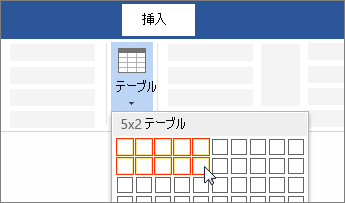
![Word リボン上の [表の挿入] オプション](/images/ja-jp/23cf0598-c781-491f-a137-afff554db4be)
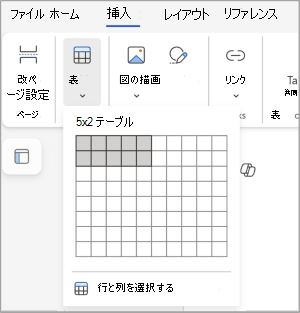
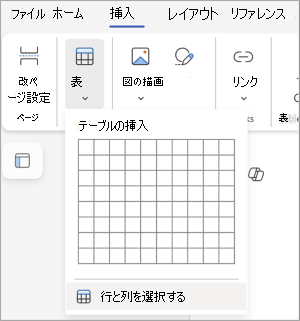
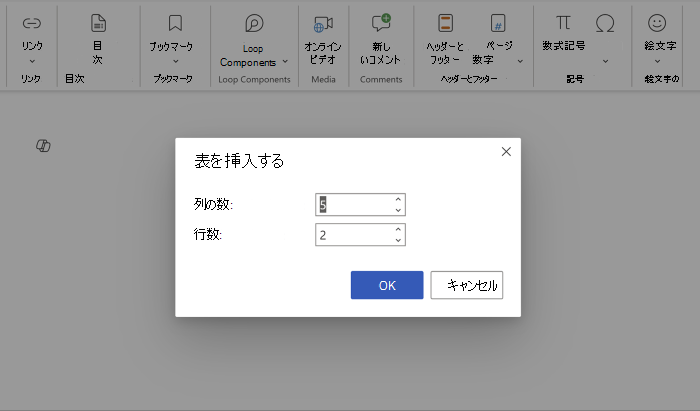

![[クラシック] リボンの [テーブル] タブ](/images/ja-jp/6698d82d-79ce-47fe-bb7a-9a73b8e6eab5)









